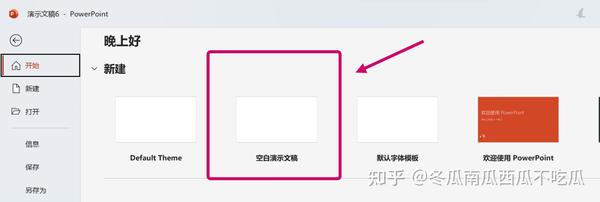- ppt模板免费下载 素材:水墨画风格求职简历PPT模板下载
- ppt图表中如何显示具体数据:40页彩色扁平化人物PPT图表
- ppt素材图片大全简约:黄紫搭配的幻灯片目录导航素材
- 怎么制作ppt:PPT图表中需要注意的两个细节,你都知道吗?
下面的是PPT教程网给你带来的相关内容:
ppt默认字体怎么设置:如何在ppt中设置字体
如何在ppt中设置字体
我们在制作ppt演示文稿的过程中,经常会对其中的字体进行设置,那么,如何设置呢?下面就让学习啦小编告诉你 如何在ppt中设置字体的方法。
在ppt中设置字体的方法:
我们打开ppt进行编辑时,默认的字体都是宋体。对于ppt有一定基础的同学应该都知道,我们在进行演示设计的时候,一般是极少使用宋体这种衬线字体的,因为衬线字体的笔画在远处观看时,可识别性会快速下降,从而不利于观看。
既然每次我们演示的时候都不使用这种默认的字体,在每次编辑的时候都需要对字体进行调整ppt默认字体怎么设置ppt默认字体怎么设置:如何在ppt中设置字体,几次还行,次数多了,效率就极大地被拉低了,真是一件令人极不开心的事情。有没有解决的办法呢?答案肯定是有的,看看如何实现?
让我们来试试将默认的字体进行更换。怎样操作?利用ppt自带的设置主题字体功能,虽然只是一个很小的功能,相信很多朋友未必会用。
首先打开ppt,点击“设计”,默认的一些主题会跳出来,如图所示,这些都是自带的一些可选的主题。我使用的是2016版,在变体栏最右边有个下拉箭头,如图中红框所示。
点击下拉箭头,出现了“颜色”、“字体”、“背景样式”等选项,点击“字体”,接着选择“自定义字体”。
在跳出来的对话框中,我们可以看到有“西文”、“中文”两个板块,我们可以根据需要进行设置。以中文字体为例,在“中文”模块,我们将“标题字体”和“正文字体”均设置为微软雅黑,然后点击保存。

这个时候,我们会发现,默认的字体已经变成微软雅黑了。这个时候,我们再输入,都会是以微软雅黑字体存在。而至于设置默认颜色和背景样式的方法,其实也是类似的,有兴趣的朋友可以自己去琢磨下。
看了如何在ppt中设置字体的人还看:
1.如何设置ppt默认字体
2.如何在ppt中统一设置字体
3.ppt怎样修改默认字体
4.ppt怎么加入艺术字体
感谢你支持pptjcw.com网,我们将努力持续给你带路更多优秀实用教程!
上一篇:ppt嵌入字体:PPT封面不够吸睛?来给字体加点料吧 下一篇:没有了
郑重声明:本文版权归原作者所有,转载文章仅为传播更多信息之目的,如作者信息标记有误,请第一时间联系我们修改或删除,多谢。